컴퓨터의 바탕 화면은 컴퓨터에 로그인할 때 가장 먼저 표시되는 것입니다. 바탕 화면 아이콘은 원하는 파일에 쉽고 빠르게 액세스하는 중요한 부분이 될 수 있습니다. Linux Mint는 기본적으로 상당히 미니멀한 데스크탑과 함께 제공됩니다. 많은 사용자는 "컴퓨터"와 "홈"이라는 두 개의 아이콘만 있다고 가정할 수 있습니다. 그러나 이것은 사실이 아닙니다. 외부 또는 이동식 드라이브를 Linux Mint 머신에 연결하고 마운트하면 마운트된 드라이브도 바탕 화면 아이콘으로 나타납니다.
Dekstop 아이콘을 정렬하는 방법 – Linux Mint
Linux Mint에서 바탕 화면 아이콘을 구성하려면 Super 키를 누르십시오. 그런 다음 "데스크톱"을 입력합니다. Enter 키를 누르거나 항목을 클릭하기 전에 선택한 옵션에 파란색 아이콘이 있고 하단에 "바탕 화면 아이콘 관리"라고 표시되어 있는지 확인하십시오. 녹색 아이콘이 있는 다른 옵션은 "데스크톱" 디렉토리를 엽니다.
팁: "Super" 키는 상표 문제의 위험을 피하면서 Windows 키 또는 Apple "Command" 키를 참조하기 위해 많은 Linux 배포판에서 사용하는 이름입니다.

바탕 화면 아이콘 설정
관리할 수 있는 첫 번째 설정은 "데스크톱 레이아웃"입니다. 드롭다운 상자에서 다음 항목을 선택할 수 있습니다.
- 바탕 화면 아이콘 없음
- 기본 모니터에 바탕 화면 아이콘만 표시합니다.
- 기본 모니터를 제외한 모든 모니터에 바탕 화면 아이콘을 표시합니다.
- 모든 모니터에 바탕 화면 아이콘을 표시합니다.
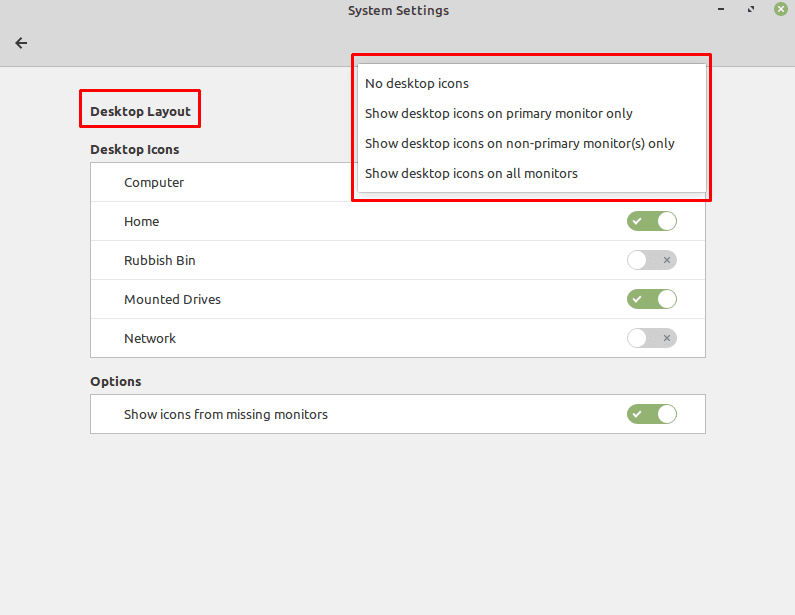
다음 옵션 세트인 "바탕 화면 아이콘"을 사용하면 바탕 화면에 표시할 아이콘을 선택할 수 있습니다. "컴퓨터"는 컴퓨터의 다른 드라이브에 대한 바로 가기를 제공합니다. "홈"은 홈 디렉토리에 대한 바로 가기를 추가합니다. "Rubbish Bin"은 휴지통에 대한 바로 가기를 제공합니다. "마운트된 드라이브"는 USB 스틱, 외장 하드 드라이브 및 광학 저장 매체와 같은 마운트된 드라이브에 대한 바로 가기를 보여줍니다. "네트워크"는 구성된 모든 네트워크 스토리지 드라이브에 대한 바로 가기를 활성화합니다.
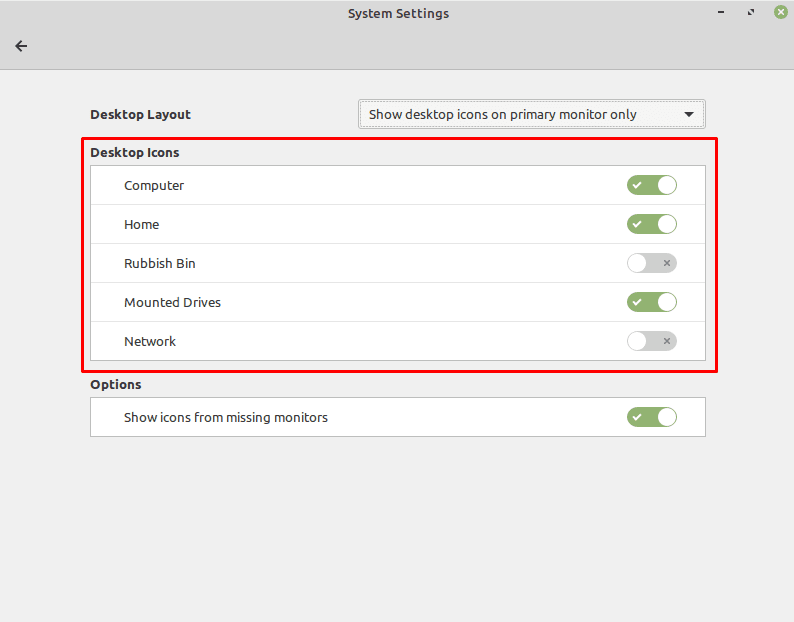
마지막 설정인 "누락된 모니터의 아이콘 표시"는 표시되어야 하는 아이콘이 필요한지 여부를 나타내는 데 사용됩니다. 현재 연결되어 있지 않은 모니터에서 현재 연결된 모니터로 자동 이동 모니터. 이 옵션은 다중 모니터를 사용하는 컴퓨터에만 유용하며 순수한 단일 모니터 시스템에서는 무시할 수 있습니다.
